I più venduti
-
-
-
-
Azioni essenziali di Photoshop
Newborn Necessities ™ Set di azioni di Photoshop per la modifica del neonato
$29.00 -
-
-
-
Azioni essenziali di Photoshop
Azione Photoshop con separazione di frequenza di Portrait Suite
$47.00
Correzione del colore in pochi secondi utilizzando le azioni di Photoshop
Il modo migliore per ottenere colori accurati è sicuramente scattare Raw e fare un bilanciamento del bianco personalizzato. Ma solo perché sai che dovresti sparare in questo modo, non significa che lo farai. In un recente Private Corso di formazione su Photoshop con Harmony Kellis, abbiamo lavorato su un'immagine della sua famiglia, scattata dalla sua amica fotografa hobbista. La foto era un po 'sottoesposta e il file bilanciamento del bianco era lontano. Dato che il fotografo non ha scattato in Raw, abbiamo dovuto lavorare con l'immagine JPG.
Per andare dal prima al dopo, nel Blueprint qui sotto, ecco i miei passaggi:
- Per illuminare la foto, ho usato il Azione magica Midtone Lifter dal set di azioni Photoshop Bag of Tricks - al 55% di opacità.
- Ho eseguito il file Crackle azione di Photoshop per aggiungere il contrasto dei mezzitoni - dalla Collezione Quickie al 22% di opacità.
- Poi ho lavorato sul colore. ero solito Altalena magica dalla borsa dei trucchi. Ho lasciato la cartella con l'opacità predefinita e ho regolato l'opacità di due livelli: sono andato al 91% per il rosso su / ciano giù. Potrebbe sembrare controintuitivo aggiungere il rosso poiché la loro pelle sembrava rossa, ma è così che puoi sbarazzarti del ciano. Quindi ho aggiunto il giallo, regolando il livello giallo su / blu giù al 55%. Ho usato i numeri per il tono della pelle che insegno nella mia classe Color Fixing Group.
- Ho mascherato il colore dallo sfondo usando un pennello di opacità al 30% in modo che lo sfondo non diventasse troppo caldo.
- Infine ho eseguito il file azione Photoshop gratuita Touch of Light / Touch of Darkness - Ho usato un pennello con un'opacità del 30% e ho bruciato i bordi, il denim e lo sfondo con lo strato scuro e ho usato lo strato chiaro sulla loro pelle e sui loro volti.
- Ritagliata con un rapporto 8 × 10.
Era in - pochi minuti di editing - e ora Harmony può stamparlo! Devo menzionare che l'immagine che abbiamo modificato durante la formazione era a bassa risoluzione, quindi è per questo che non è molto nitida nel prima o dopo il sotto.
Non ci sono commenti
Lascia un tuo commento
Devi essere connesso per lasciare un commento.










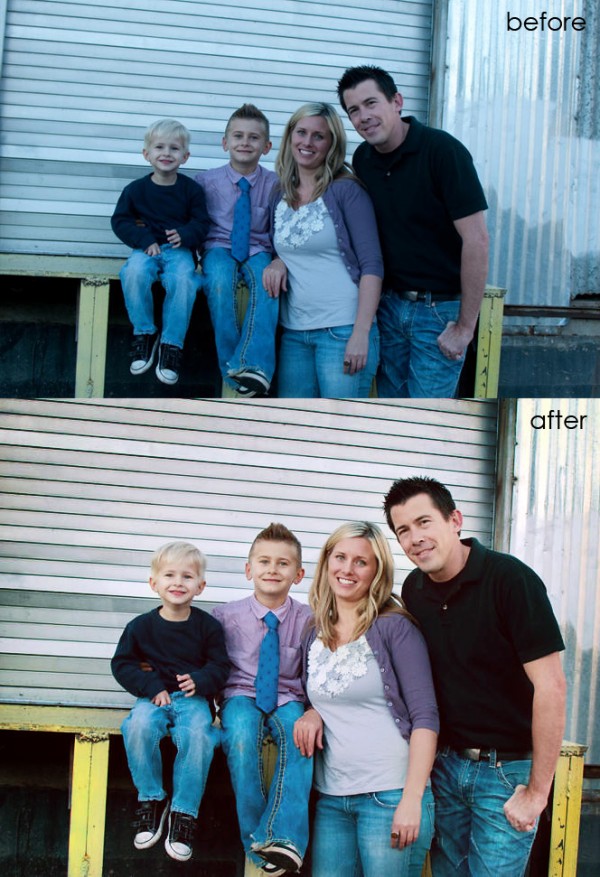





























È grandioso! L'unica altra cosa che farei è raddrizzarla. 🙂
bello! Vorrei solo avere tutte le azioni elencate per ottenere i risultati finali!
Fammi solo dire WOW! Sembra fantastico!
GRAZIE JODI !!! ADORO sempre prendere le tue lezioni. Privato o di gruppo. Ho imparato tanto e sei molto aperto a tutte le mie domande. Sono contento che tu voglia condividere il tuo straordinario talento
Domanda: quando dici che l'immagine è stata modificata in bassa risoluzione, significa che l'immagine è stata scattata in quel modo? Per favore, approfondisci Grazie M.